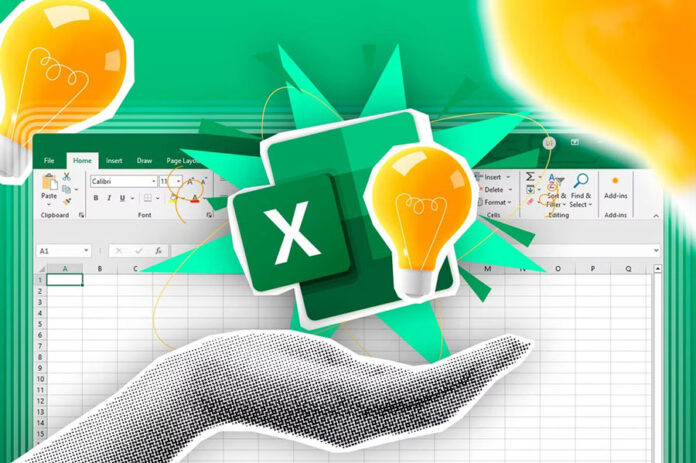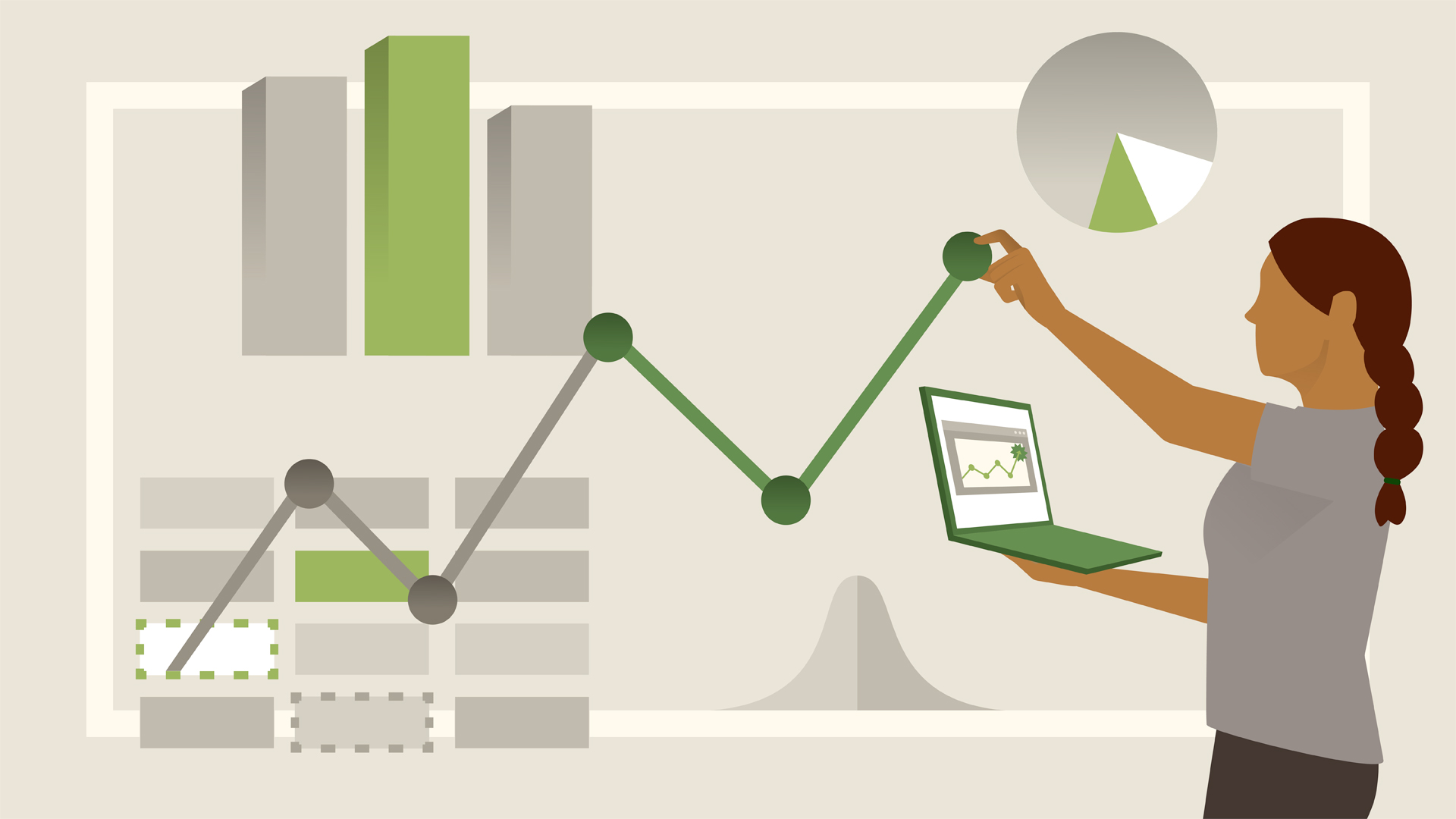نتحدث كثيراً عن فوائد استخدام اختصارات لوحة المفاتيح لتسريع سير عملك، ومع ذلك، عند إنشاء جدول بيانات في مايكروسوفت إكسل Microsoft Excel، يُمكن أن يكون اختصار النقر المزدوج مفيداً بنفس القدر.
في هذا الدليل، سأشارك 10 من حيل النقر المزدوج المفضلة لدي في إكسل.
1 – تكرار الصيغة
بعد كتابة صيغة في خلية والضغط على مفتاح الإدخال، قد ترغب في النقر على مقبض تعبئة الخلية وسحبه لنسخها إلى أسفل العمود.
قد يستغرق هذا وقتاً طويلاً جداً إذا كان جدول البيانات يحتوي على مئات أو آلاف الصفوف.
بدلاً من ذلك، حدد الخلية التي تحتوي على الصيغة، ثم انقر نقراً مزدوجاً فوق مقبض التعبئة بدلاً من سحبه.

يُكرر Excel في لحظة، الصيغة في العمود حتى يصل إلى صف فارغ، لذا تجنب وجود صفوف فارغة في مجموعة بيانات Excel عموماً.
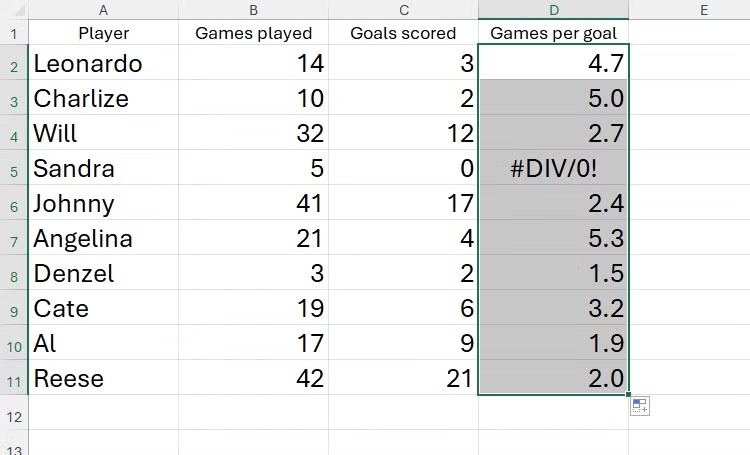
إذا تم تنسيق بياناتك كجدول Excel ، فسيتم ملء العمود تلقائياً بعد كتابة الصيغة الأولى والضغط على Enter.
اقرأ أيضاً: طريقة استخدام صيغة الضرب والجمع في جداول وورد
2- الدخول إلى وضع تحرير الخلية
في المثال أعلاه، أظهرت النتيجة في الخلية D5 خطأً لعدم إمكانية قسمة رقم على صفر، إحدى طرق حل هذه المشكلة هي إعادة إدخال الخلايا وتعديل الصيغة.
تحتوي الخلايا في إكسل على أربعة أوضاع:
- وضع الاستعداد Ready mode (الحالة الافتراضية).
- وضع الإدخال Enter mode (يتم تنشيطه عند البدء في كتابة شيء ما في خلية).
- وضع الإشارة Point mode (الذي يسمح لك بتحديد مراجع الخلايا باستخدام الماوس عند كتابة صيغة).
- وضع التحرير Edit mode (عندما تحتاج إلى تغيير محتوى خلية) – وهذا الأخير هو الذي نحتاج إلى تنشيطه لتغيير الصيغ.
- للدخول إلى وضع تحرير الخلية، انقر عليها نقراً مزدوجاً – لستَ بحاجة إلى مسح الخلية وكتابة محتواها من البداية! إذا احتوت الخلية على صيغة، فسيتم تمييز الخلايا السابقة بألوان مختلفة.
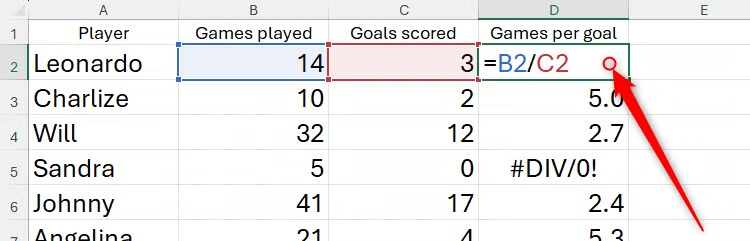
في هذه المرحلة، يمكنك النقر نقراً مزدوجاً على أحد المراجع في الصيغة، ثم النقر نقراً واحداً على خلية أخرى لتغيير هذا المرجع.
مع ذلك، في هذه الحالة، نحتاج إلى تضمين الصيغة الموجودة داخل دالة IFERROR.
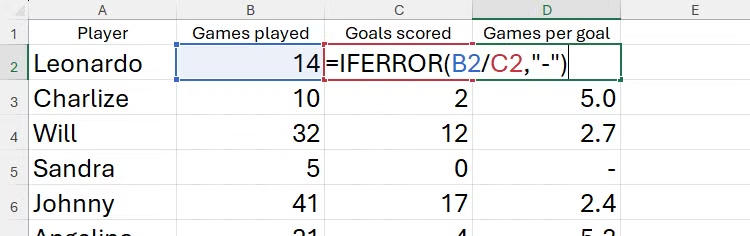
بعد ذلك، بعد الضغط على مفتاح الإدخال، انقر نقراً مزدوجاً فوق مقبض التعبئة لإعادة تطبيق الصيغة الجديدة على الخلايا الأخرى في العمود.

تتم تكرار عملية حسابية أسفل العمود في إكسل.
اقرأ أيضاً: أشهر أوامر مفاتيح الوظائف في إكسل
3- إظهار وإخفاء الشريط
نظراً لكثرة أدوات مايكروسوفت إكسل، يشغل الشريط مساحةً كبيرةً. هذا قد يُصعّب العمل في البرنامج إذا كانت شاشتك صغيرة أو جدول بياناتك كبيراً.
لحسن الحظ، يمكنك زيادة مساحة شاشة جدول البيانات الخاص بك عن طريق النقر المزدوج فوق أي علامة تبويب لإخفاء الشريط.
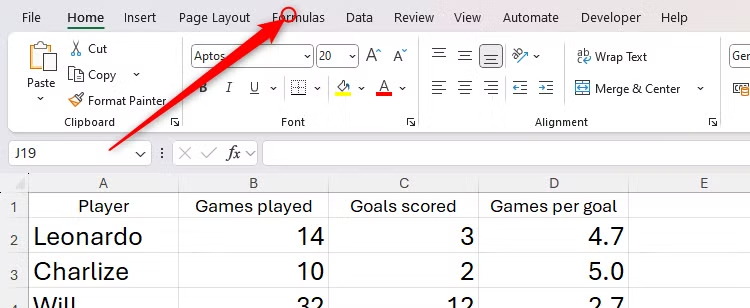
الآن بعد أن أصبح الشريط مخفياً، لاحظ مقدار مساحة الشاشة الإضافية المتاحة لك للعمل على جدول البيانات الخاص بك.
لإعادة فتح الشريط، انقر نقراً مزدوجاً فوق أي علامة تبويب مرة أخرى.
4 – إعادة تسمية ورقة العمل
إذا كان لديك أكثر من علامة تبويب ورقة عمل نشطة في المصنف الخاص بك، فإن إعادة تسميتها تساعد في توضيح محتوى كل ورقة، وتحسين إمكانية الوصول إلى المصنف الخاص بك، وتحسين كفاءة المرجع ثلاثي الأبعاد.
أسرع طريقة لإعادة تسمية ورقة العمل هي النقر المزدوج فوق علامة التبويب المقابلة لها في أسفل نافذة إكسل، وكتابة الاسم الجديد، ثم الضغط على Enter.

اقرأ أيضاً: طريقة إنشاء قالب مخصص في إكسل
5- تغيير حجم الأعمدة
قد تؤدي الأعمدة الضيقة للغاية إلى قطع بيانات مهمة، كما أن الأعمدة العريضة للغاية قد تشغل مساحة إضافية دون داعٍ.
في هذا المثال، العمود A ضيق للغاية، والأعمدة من B إلى D واسعة للغاية.
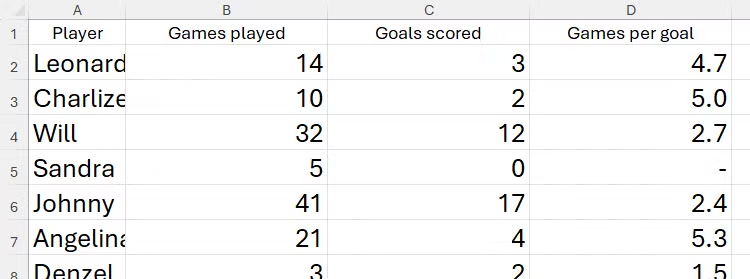
يؤدي النقر المزدوج على الحافة اليمنى لرأس العمود إلى تغيير حجم عرض العمود إلى أكبر قيمة في هذا العمود.
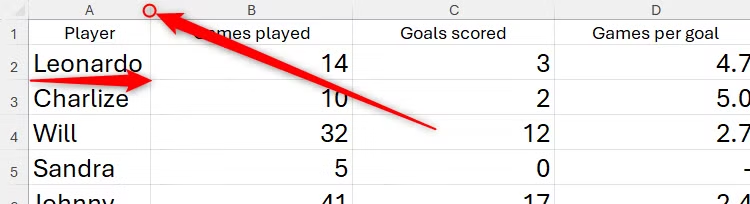
علاوة على ذلك، يمكنك تكرار هذا الإجراء بعد تحديد عدة أعمدة لتجنب الحاجة إلى تغيير حجم الأعمدة واحداً تلو الآخر.
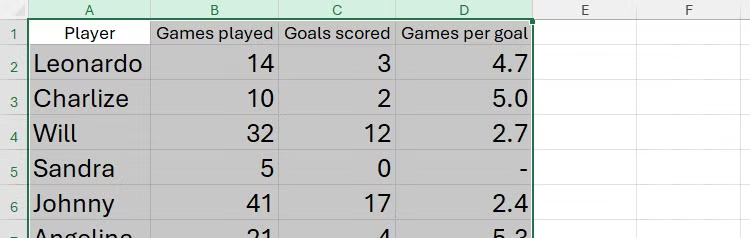
لإجراء ذلك على كل عمود نشط في جدول البيانات الخاص بك، انقر نقراً واحداً فوق زر “تحديد الكل” في الزاوية العلوية اليسرى من نافذة Excel، ثم انقر نقراً مزدوجاً فوق أحد الحدود بين أي رأسي عمودين.
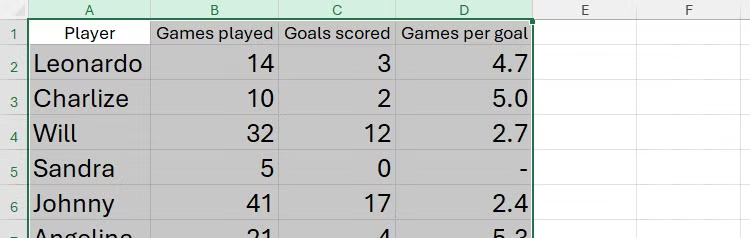
يمكنك أيضاً استخدام نفس الحيلة لتغيير حجم ارتفاع الصف تلقائياً – ما عليك سوى النقر نقراً مزدوجاً فوق الحد الفاصل بين رأسي الصف لرؤية الصف أعلاه يتغير حجمه إلى أطول عنصر يحتوي عليه.
اقرا أيضاً: طريقة تطبيق مقاييس الألوان على بيانات إكسل
6- نسخ التنسيق بشكل متكرر
تُوفّر أداة “نسخ التنسيق” (Format Painter) في إكسل الكثير من الوقت، إذ تُتيح لك نسخ التنسيق من خلية أو عنصر إلى آخر.
مع ذلك، إذا كنت بحاجة إلى نسخ هذا التنسيق إلى أكثر من عنصر، فإن النقر على زر “نسخ التنسيق” في كل مرة يستغرق وقتاً طويلاً.
بدلاً من ذلك، يمكنك النقر نقراً مزدوجاً فوق زر “نسخ التنسيق” لإبقاء الأداة نشطة أثناء تطبيق التنسيق على أي خلية أو كائن تنقر فوقه لاحقاً.
في هذا المثال، لنفترض أنك تريد الذكور باللون الأزرق والإناث باللون الأخضر، كما هو الحال بالفعل في الخلايا A2 وA3.
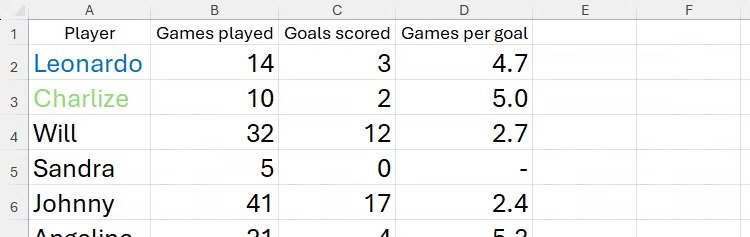
للقيام بذلك، حدد الخلية التي تحتوي على التنسيق الذي تريد نسخه، ثم انقر نقراً مزدوجاً فوق الرمز “نسخ التنسيق” (Format Painter) في علامة التبويب “الصفحة الرئيسية” (Home) على الشريط.
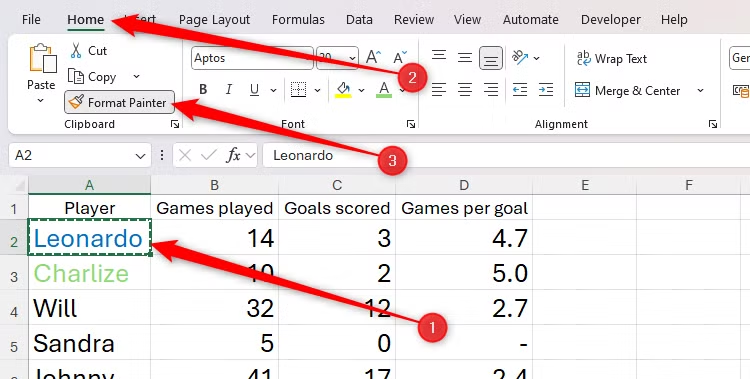
بعد رؤية المؤشر يتحول إلى رمز فرشاة الرسم، انقر على كل خلية تريد تطبيق التنسيق عليها.
انقر بعد ذلك على أيقونة “نسخ التنسيق” مرة أخرى (أو اضغط على مفتاح Esc) بعد الانتهاء.
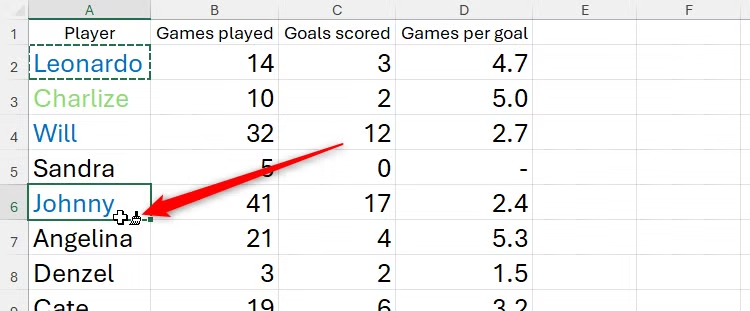
ينطبق نسخ التنسيق أيضاً على الأشكال والجداول والمخططات، ويقوم حتى بنسخ قواعد التنسيق الشرطي.
اقرأ أيضاً: طريقة تطبيق مقاييس الألوان على بيانات إكسل
7 – القفز إلى حافة النطاق
قد يكون التمرير لأعلى ولأسفل ولليسار ولليمين على ورقة عمل كبيرة أمراً محبطاً ويستغرق وقتاً طويلاً، خاصةً إذا كنت تريد الانتقال إلى أقصى حافة جدول البيانات.
لتوفير الوقت، انقر نقراً مزدوجاً فوق أحد الحواف الأربع للخلية للانتقال إلى حافة النطاق في هذا الاتجاه.
في مثالنا، يؤدي النقر المزدوج على الحافة العلوية للخلية C7 إلى تنشيط الخلية C1، والنقر المزدوج على الحافة اليمنى سيأخذنا إلى الخلية D7، وبالمثل بالنسبة للخلية A7، و C27.
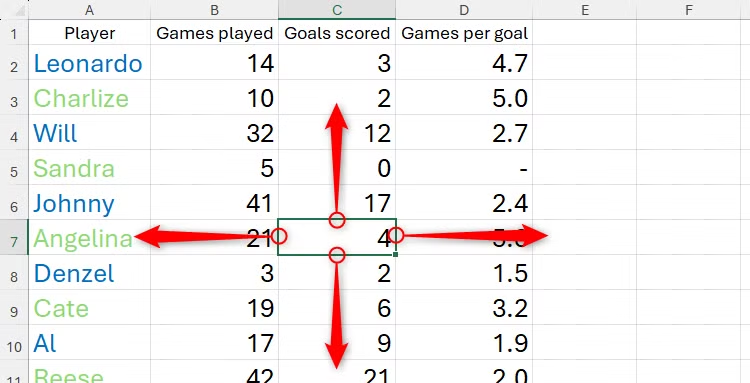
لا يلزم أن تكون الخلية التي تنقر عليها مرتين موجودة على حافة النطاق، بل يمكنك الانتقال إلى حافة من أي مكان تتواجد فيه في النطاق.
استمر في الضغط على مفتاح Shift أثناء النقر المزدوج فوق حافة الخلية لتحديد كافة الخلايا بين الخلية النشطة والخلية الخارجية، شاملةً.
8- تنشيط أداة في مربع الحوار
في مربعات الحوار الخاصة ببرنامج إكسل، يمكنك النقر نقراً مزدوجاً فوق أداة ما لتجنب الحاجة إلى النقر أيضاً على “موافق”.
هذه الحيلة بالنقر المزدوج لا تعمل مع مربعات الاختيار في مربعات الحوار، ويؤدي النقر عليها مرتين إلى تحديد الخيار المقابل وإلغاء تحديده.
هنا، بعد النقر بزر الماوس الأيمن على خلية وتحديد “إدراج” (Insert).
يمكنك النقر نقراً مزدوجاً فوق الكلمات “الصف بأكمله” (Entire Row) أو زر الاختيار لتنشيط هذا الخيار وإغلاق مربع الحوار.
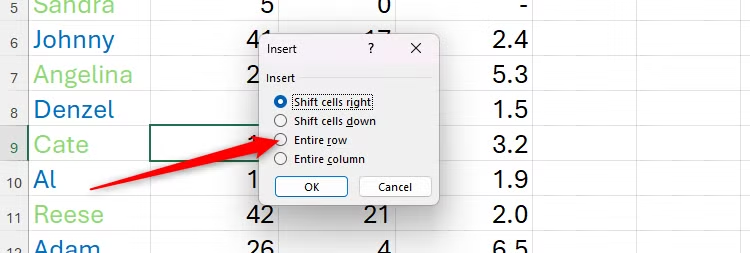
في المثال الثاني، بعد تحديد العمود A والصف 1 والضغط على Ctrl+1،
يمكنك النقر نقراً مزدوجاً فوق “نص” (Text) في علامة التبويب “رقم” (Number ) لتغيير تنسيقات الأرقام وإغلاق مربع الحوار.
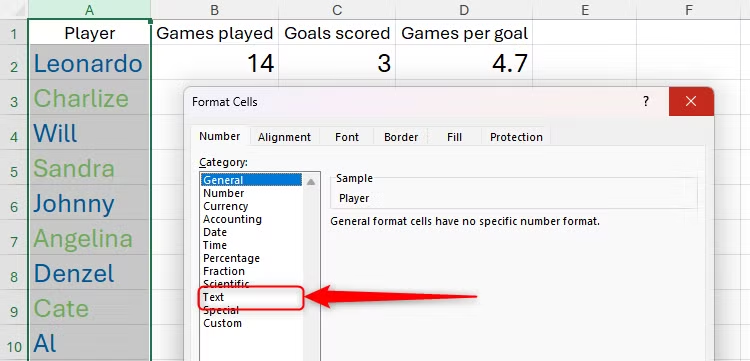
اقرأ أيضاً: طريقة تنسيق حدود الخلايا في برنامج إكسل
9 – تنشيط جزء تنسيق الرسم البياني
بعد إنشاء مخطط في إكسل، يمكنك النقر نقراً مزدوجاً فوق أي من عناصر المخطط لتشغيل لوحة “تنسيق” (Format) المقابلة.
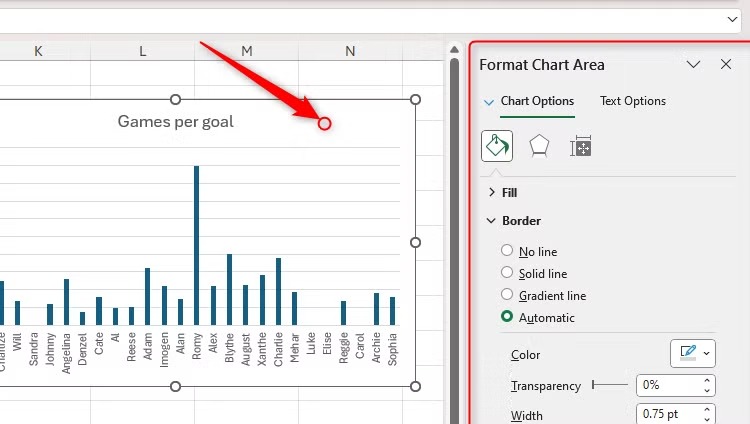
وبعد ذلك، مع استمرار فتح جزء التنسيق، يمكنك النقر مرة واحدة فوق أي جزء آخر من الرسم البياني لتنسيق هذا العنصر.
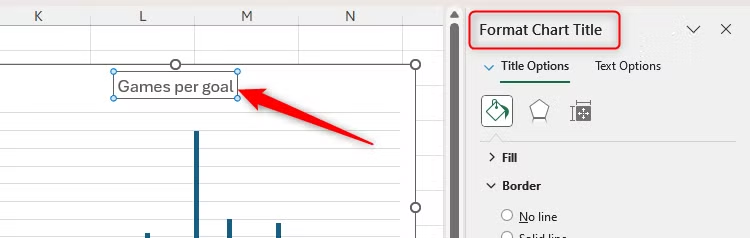
10 – تغيير إعدادات الحقل في جدول محوري
عند استخدام الجداول المحورية PivotTables في إكسل يواجه المستخدمون تحدياً في معرفة مكان العثور على الإعدادات الصحيحة لتكييف البيانات لتحليلها بسهولة.
في هذا المثال، يتم تمثيل عمود “Games Per Goal” كعدد، وليس مجموعاً، لذا يجب تغيير ذلك.
الطريقة الأسرع للقيام بذلك هي النقر المزدوج فوق منتصف رأس الحقل في الصف الأول من الجدول المحوري.
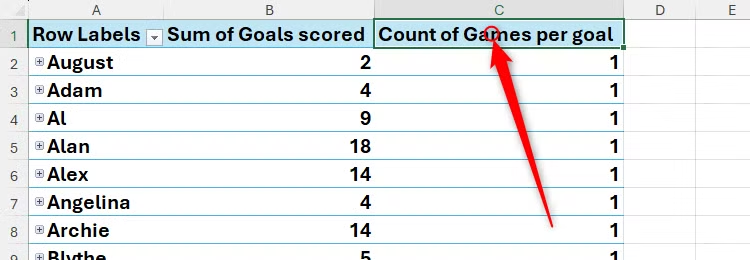
بعد ذلك، في مربع الحوار “إعدادات حقل القيمة” (Value Field Settings)، انقر نقراً مزدوجاً فوق نوع التجميع الصحيح لتحديده وإغلاق النافذة.
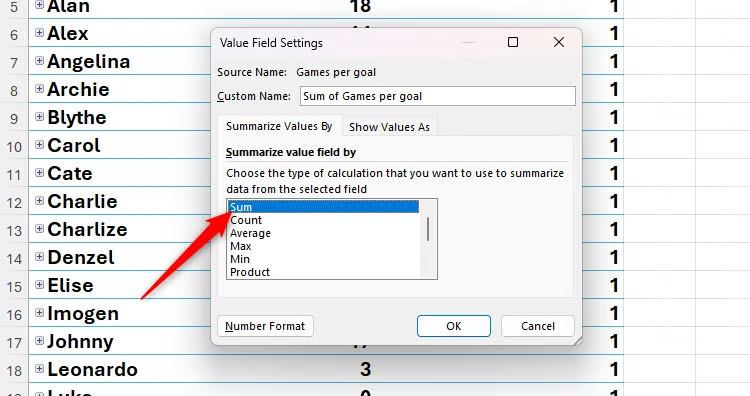
يمكنك أيضاً النقر نقراً مزدوجاً على رأس الحقل لتغيير تنسيق الأرقام.
على سبيل المثال، لإصلاح عدم تناسق النظام العشري في المثال أدناه:
انقر نقراً مزدوجاً على رأس الحقل، ثم انقر نقراً واحداً على “تنسيق الأرقام” (Number Format) في مربع حوار “إعدادات حقل القيمة” (Value Field Settings).
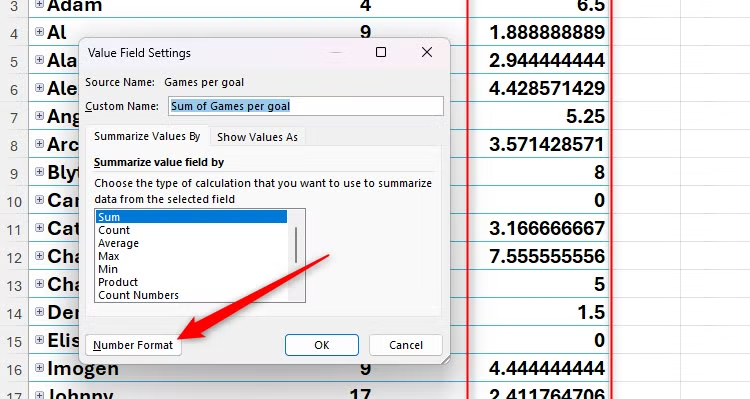
بعد ذلك، انقر نقراً مزدوجاً فوق “رقم” (Number) في مربع الحوار “تنسيق الخلايا” (Format Cells) لإجبار كافة الأرقام على الحصول على منزلتين عشريتين.
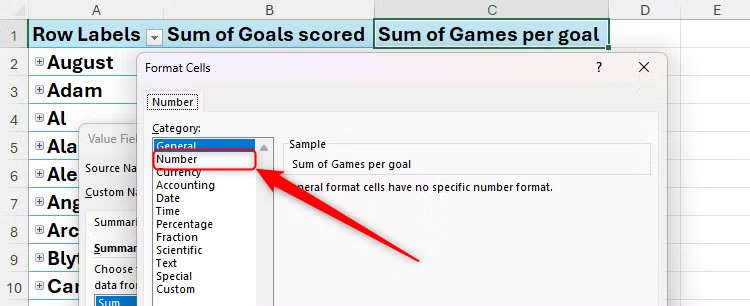
الآن، يعرض الجدول المحوري التجميع الصحيح، والأماكن العشرية كلها متماثلة.
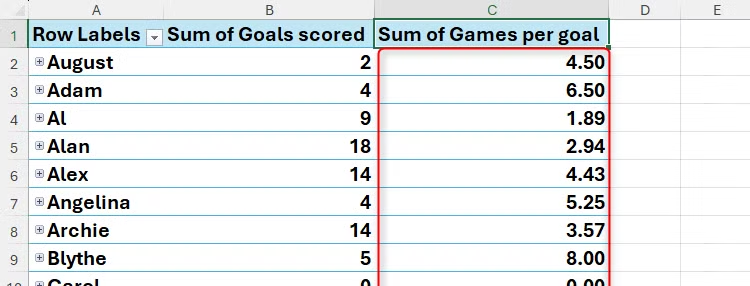
اقرأ أيضاً: طريقة إدراج جداول بيانات إكسل ضمن مستند وورد
مدرسة زاد
المصدر: How to Geek